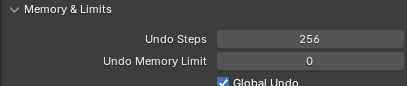

모델링
1. 크기 size
2. 러프하게 모델링
3. 비율
4. Color - 3가지를 넘어가면 산만해져서 퀄리티가 떨어져 보인다.
5. Detail Modeling
6. Light - 주광은 한개만, 보조광은 여러개를 써도 됨

플레인 추가

Dimension을 XYZ 3,2.5,0 Ctrl A Scale



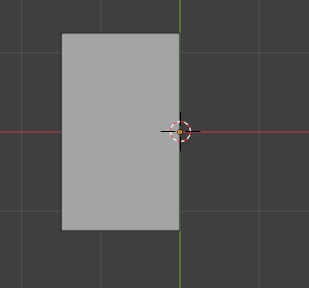
K


오브젝트모드에서 카피


오브젝트모드에서 R 90도

에디터 모드에서 A선택후 ALT_M으로 분리후 (분리안하면 끝부분이 이상하게 됨) 베벨주고
ALT를 누르고 선을 누른다. 베벨하면



오브젝트모드에서 지우고 아까 카피했던것 선택하고 ALT-G로 위치 초기화

R-X-90 Enter로 통로를 회전
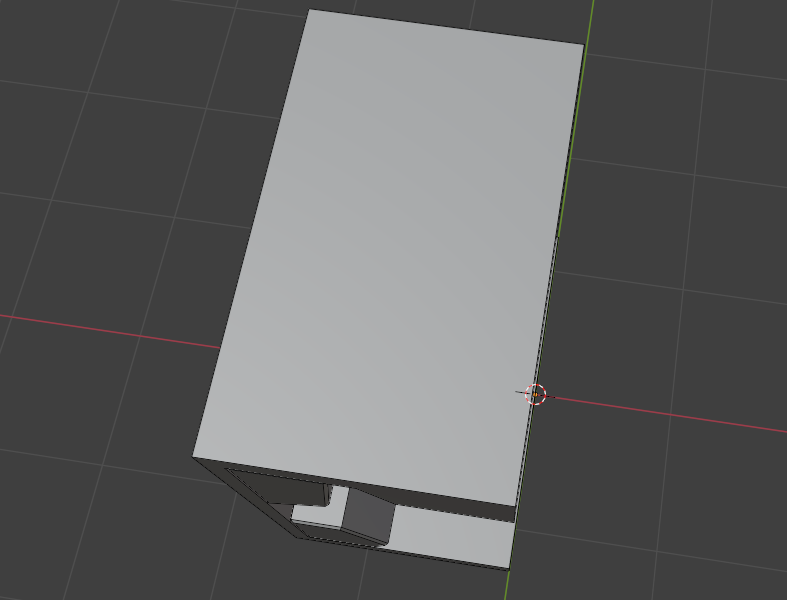
오브잭트모드에서 필요하면 Ctrl-A 로테이션을 리셋하면 Array Relative Offset이 Y:1로 한다.(아까는 Z:1) 이였다.

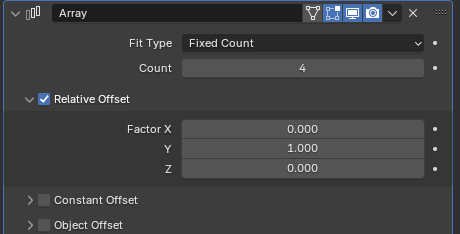



블렌더에서 Export FBX selected로 하로 바탕화면으로 저장후
언리얼에서 프로젝트를 만들고
폴더를 만들고 Set Color로 검정색으로 만든다.
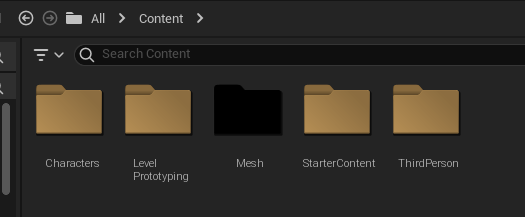
FBX를 불러온다
새로운 파일을 브렌더에서 만들고


Smart UV를 누르면
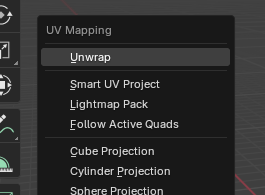
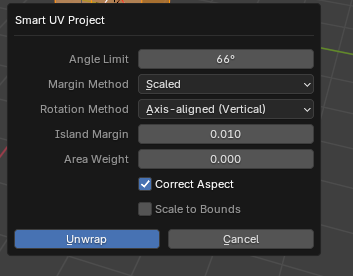

오브젝트가 보라색인건 텍스처 슬롯이 없다는 뜻임.
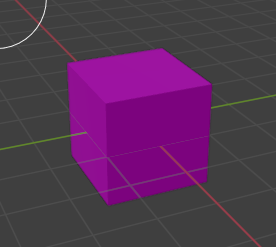
텍스처 슬롯을 만들어

베이스컬러를 선택하고

Add를 누른다

F를 눌러 좌우로 움직여서 브러시 사이즈를 조정화고 X를 눌러 메인 서브 색을 설정

X를 누르면 메인 서브 색을 바꿔가며 브러시를 이용해 색을 칠할수 있다.

Image메뉴를 눌러 저장해놔야 한다. 저장안하면 만든 텍스처가 날라간다.

Unreal 우클리-휠돌리면 카메라 속도조정 WASD랑 방응
우클릭 마우스 카메라 회전
오브젝트를 선택후 F를 누르면 크게되고 휠을 돌려서 약간 작게하고 Ctrl-좌클릭하면 오브젝트를 중심으로 회전된다.

기존 콜리전을 지우고
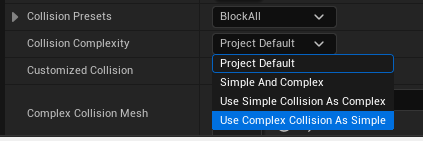


천장이 낮아서 좀 높혀보자.
에디트모드에서 어레이기능을 안씀

네모두개 겹쳐있는 엑스레이를 선택하면 투명하게 보여서 뒤쪽도 선택할수 있다.

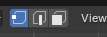
전체 높이를 높이고 천장만 따로 올려준다


피봇을 커서자리로 옮기자.

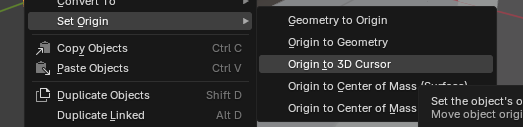
블렌더 add-on설치
일단 System Network - Allow Online Access체크
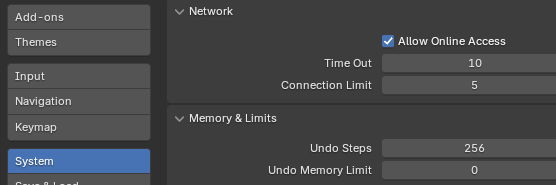
Get Extentions Carv 검색 install
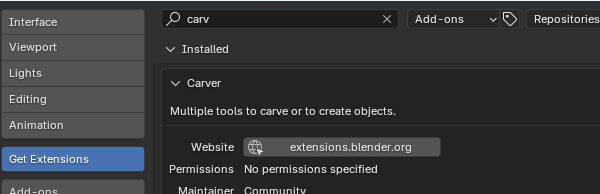
커서를 모퉁이로 놓고
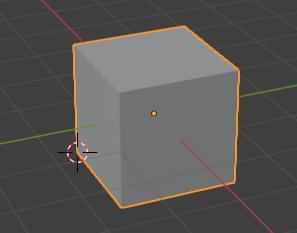





5반 누르고 오쏘그래픽모드 7번 탑뷰

Ctrl_SHT_X 카드보드 스페이스바로 렉텐글 라인 서클 고르로 선택영역에서 스페이스 눌러 언불모드로 분리가능함.
면을 선택하고 L을 누르면 링크되고
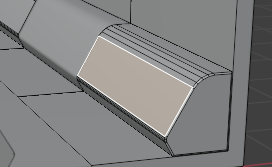

P를 눌러 선택하면

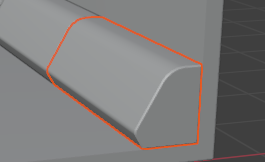
오브젝트모드로 나가서
오브젝트모드 cTrl-shit-x
H는 감추는것
ALT_H는 보이는것
SHT_H 는 선택된것 나머지는 감추는것

CTRL_ALT_Q 사분할
CTRL_SPACE windows ZOOM

Ctrl-N
M
박스를 collaps

modify screw


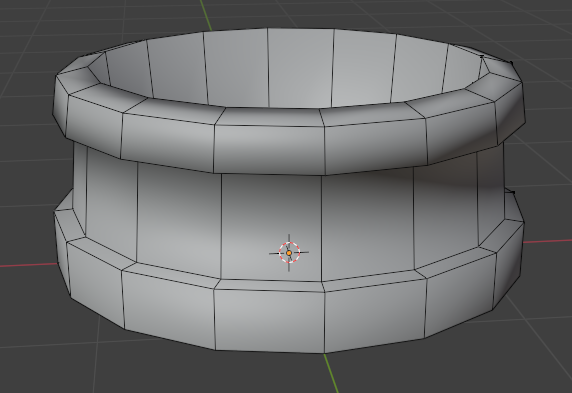
SHIFT_A


TAB

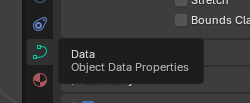
Geometrt-Depth-0.29, Resolution-0



한쪽 점을 선택하고 X-Vertices하면 사라지나 한쪽점이 남아 있음


반대쪽 점을 선택 E-z를 누르고 Extrude
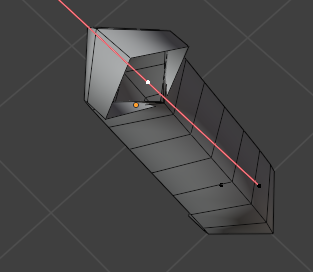



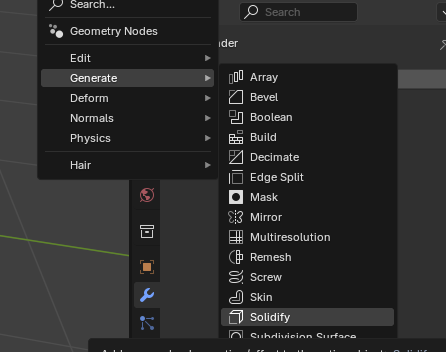

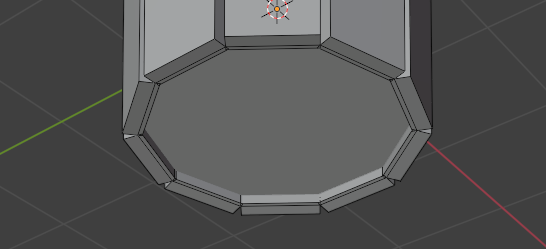
'DXWave' 카테고리의 다른 글
| 240904 나영제 블렌더 Zeep (5) | 2024.09.06 |
|---|---|
| 240905 나영제 블렌더 Sword 번개 (1) | 2024.09.06 |
| 240904 나영제 블렌더 3일째 (0) | 2024.09.04 |
| 240902 수업 블렌더 기초 (0) | 2024.09.02 |
| 강사 (0) | 2024.09.02 |


